R ist eine kostenlose Open-Source-Programmiersprache, die sich auf grafische Darstellung, Berichterstellung und statistische Berechnungen spezialisiert hat. Es wird auf einer Vielzahl von Betriebssystemen wie UNIX, MacOS und Windows kompiliert und ausgeführt. R wird von der R Foundation für statistische Analysen unterstützt. Es wird häufig von Data Minern und Statistikern zur Durchführung von Datenanalysen und zur Entwicklung von Statistiksoftware verwendet.
In diesem Artikel erfahren Sie, wie Sie R unter CentOS 8 über die Befehlszeile installieren können.
Voraussetzungen
Um R unter CentOS 8 zu installieren, müssen Sie sicherstellen, dass Ihr System-RAM über mindestens 1 GB Speicherplatz verfügt.
Sie müssen die folgenden Schritte ausführen, um die Installation von ‚R‘ auf Ihrem System über das Terminal zu starten:
Sich als Root-Benutzer anzumelden bedeutet, dass Sie über „sudo“-Befehlsrechte verfügen müssen, um Pakete auf Ihrem System zu installieren.
-
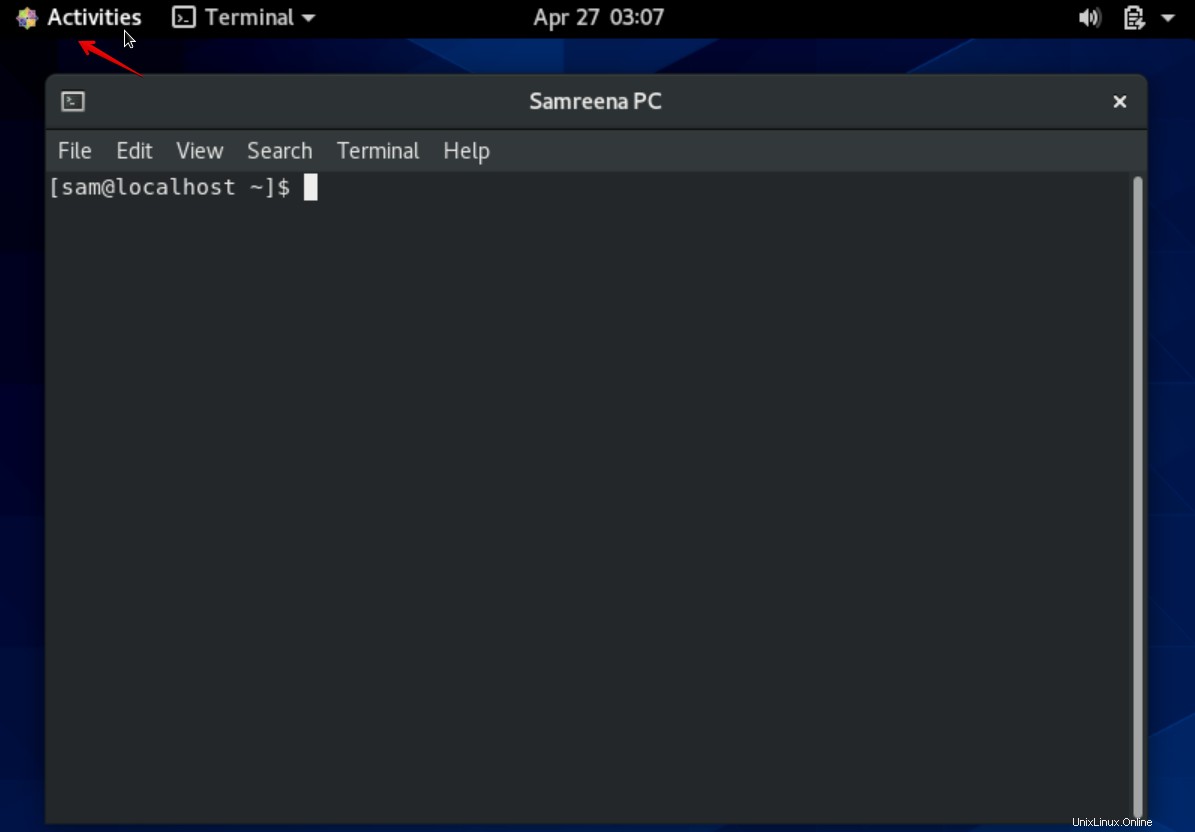
Öffnen Sie die Terminalanwendung über die Tastenkombination „Strg + Alt + t“. Oder Sie können das Terminal auch öffnen, indem Sie auf „Aktivitäten“ klicken.
Installation von R auf CentOS 8
Die R-Pakete sind nicht in die Core-Repositories von CentOS 8 integriert. Sie müssen R über das EPEL-Repository installieren. Um die Power-Tools für das Epel-Repository und die Konfigurationsverwaltung zu aktivieren, verwenden Sie den folgenden Befehl auf dem Terminal:
$ sudo dnf install epel-release
$ sudo dnf config-manager --set-enabled PowerTools
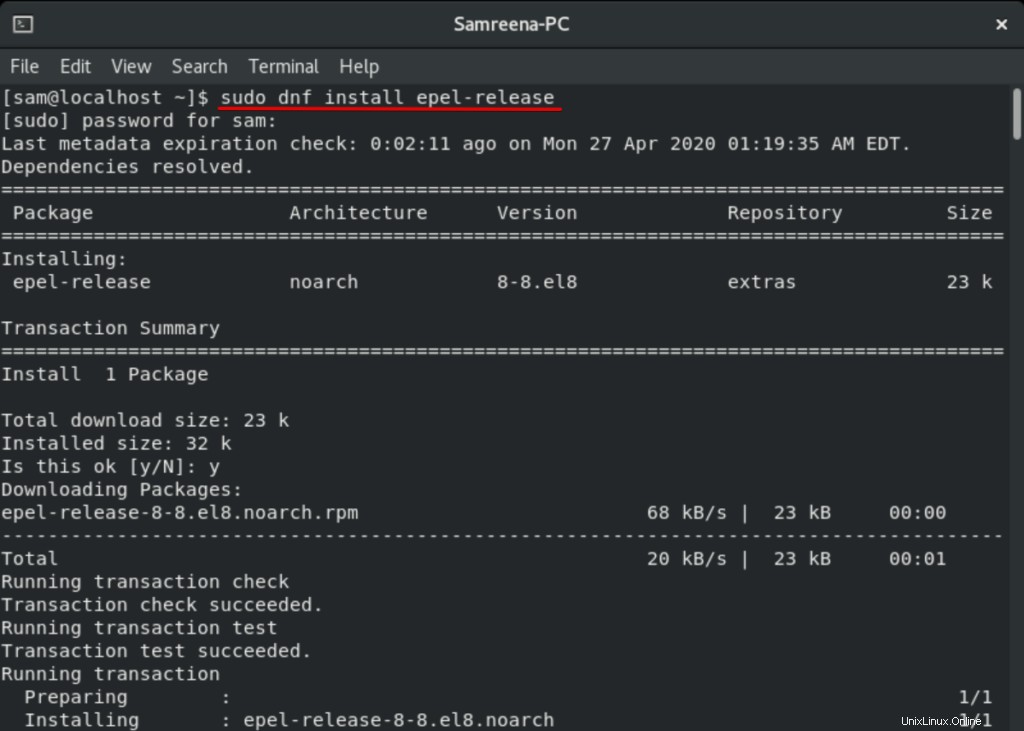
Während der Installation wird eine Benutzeraufforderung auf dem Bildschirm angezeigt. Sie drücken „y“ und dann „Enter“, um mit der Installation von epel-release fortzufahren.
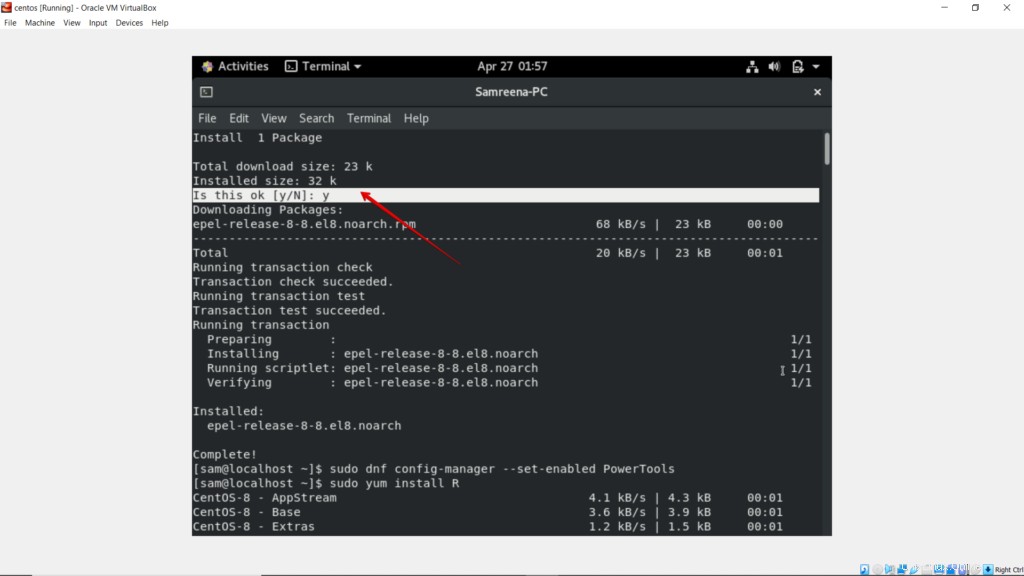
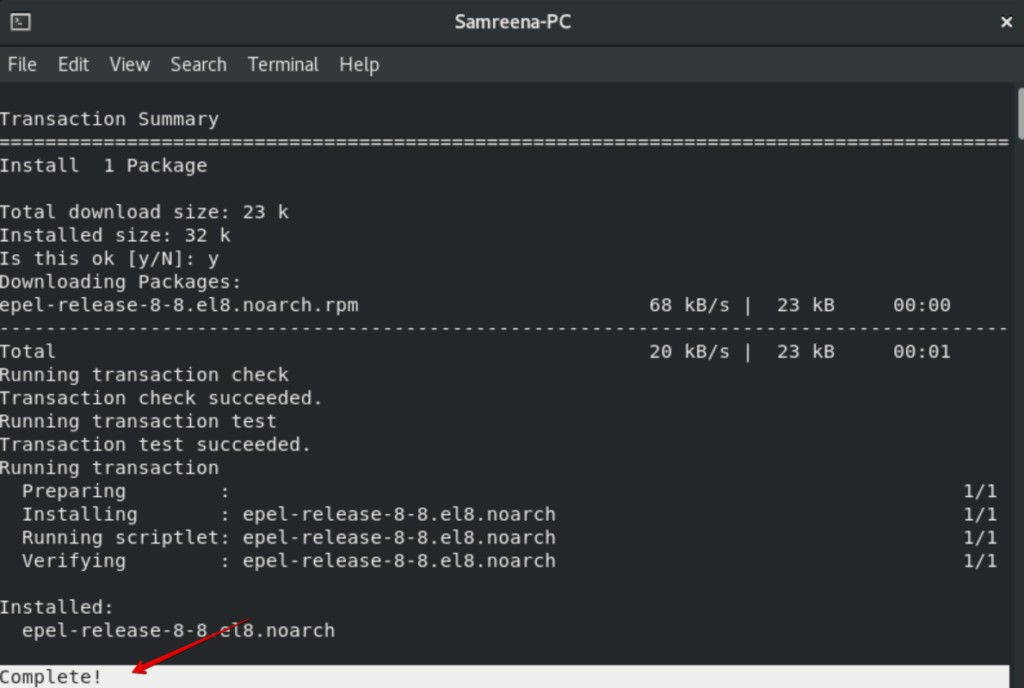
Nach einer Weile erscheint auf dem Terminal ein vollständiger Status, der anzeigt, dass die Installation abgeschlossen ist .
Jetzt aktivieren Sie die erforderlichen Elektrowerkzeuge auf Ihrem System für die Installation.

Installieren Sie R unter CentOS 8
Nachdem Sie die Repositories und Power Tools erfolgreich aktiviert haben, ist es an der Zeit, R auf Ihrem System zu installieren. Jetzt installieren Sie R mit dem Paketmanager „yum“ auf Ihrem CentOS 8. Führen Sie dazu den folgenden Befehl im Terminalfenster aus:
$ sudo yum install R
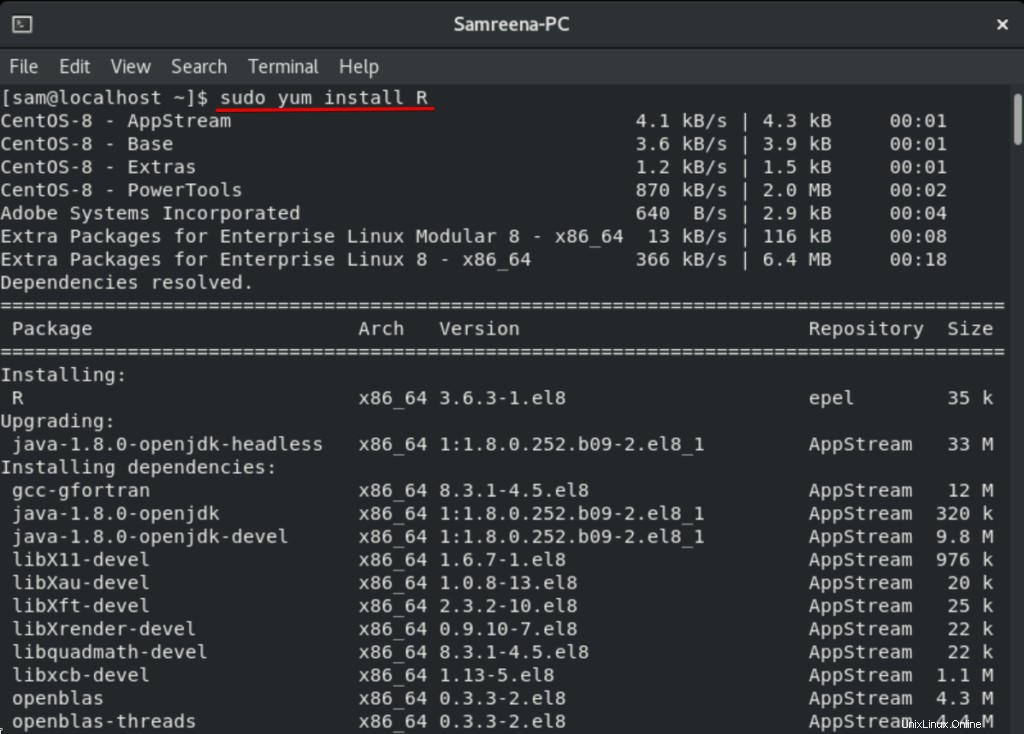
Hier gibt R ein Metapaket an. Alle notwendigen R-Komponenten sind im oben genannten Metapaket enthalten.
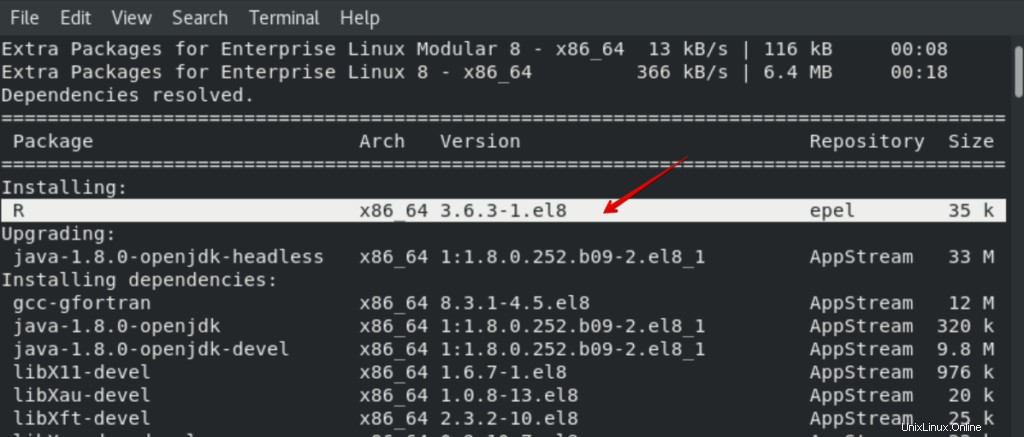
Während der Installation von R unter CentOS 8 wird auf Ihrem System eine Benutzerbestätigungsaufforderung angezeigt, die Sie auffordert, die Installation der verbleibenden Pakete zu bestätigen. Sie drücken „y“ und dann die „Enter“-Taste, um mit der Installation weiterer R-Pakete auf Ihrem System fortzufahren.
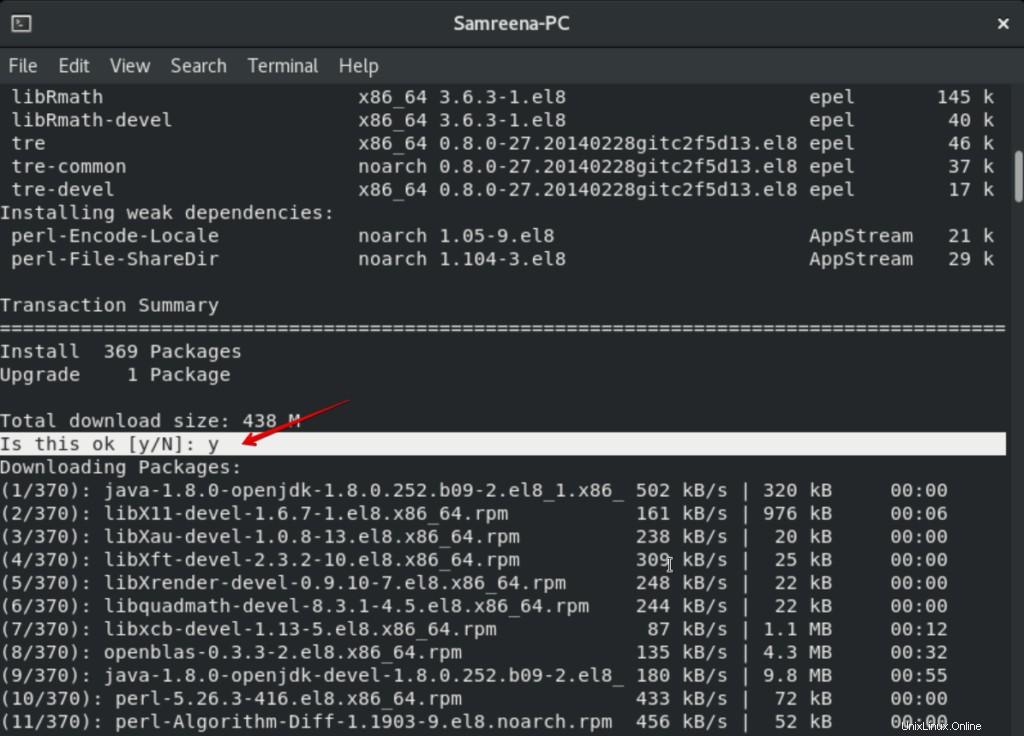
Auf dem Terminal wird erneut eine Bestätigungsaufforderung angezeigt, die nach der Bestätigung des Imports des GPG-Schlüssels für die Installation von R fragt. Geben Sie „y“ und dann „Enter“ ein, um den Installationsvorgang fortzusetzen.
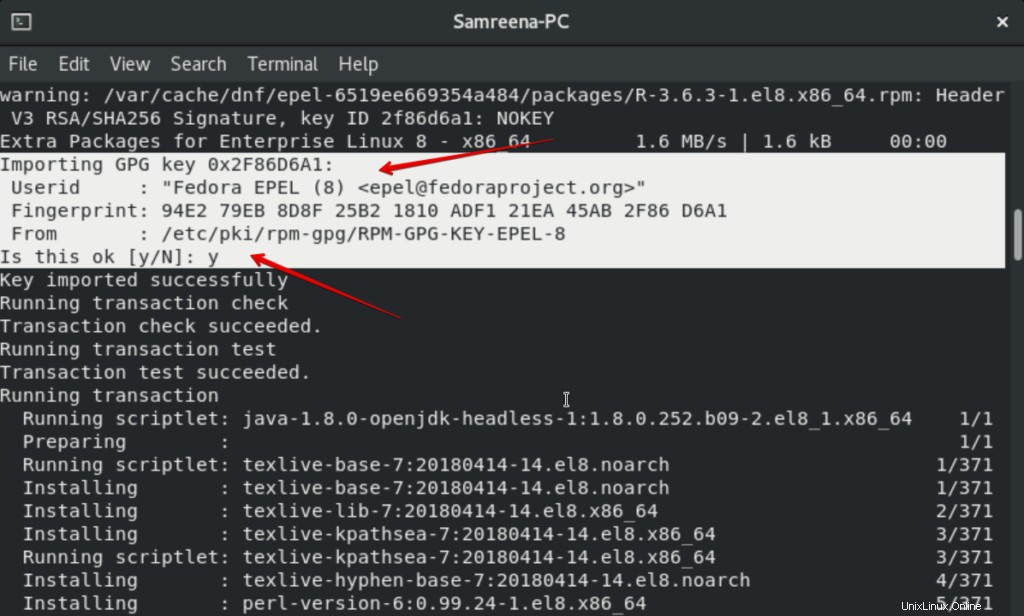
Nach der erfolgreichen Installation aller R-Komponenten wird auf dem Terminal der Status „Complete“ angezeigt, der anzeigt, dass R erfolgreich auf Ihrem System installiert wurde.
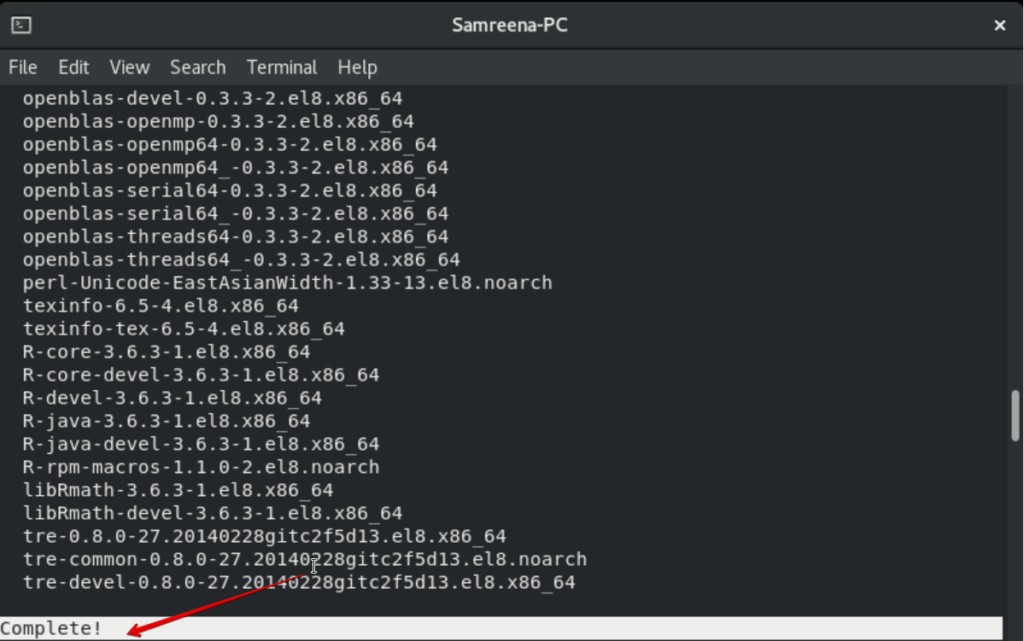
Überprüfen Sie die Installation von R
Sie können die Installation von R auf Ihrem System überprüfen, indem Sie den folgenden Befehl auf dem Terminal verwenden:
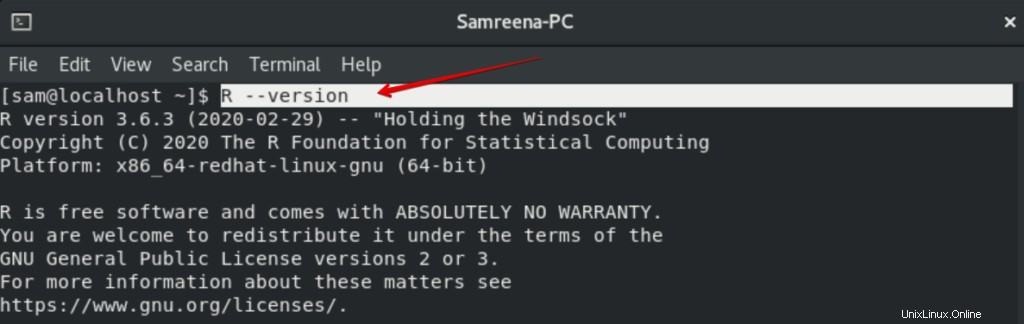
Sie können im obigen Screenshot sehen, dass R erfolgreich auf Ihrem System installiert wurde. Zum Zeitpunkt der Erstellung dieses Artikels ist Version 3.6.3 die neueste verfügbare stabile Version von R.
R-Build-Tools und -Bibliotheken installieren
Sie müssen die unterstützenden Bibliotheken und Tools auf Ihrem System installieren, die für R-Pakete erforderlich sind. Verwenden Sie den folgenden Befehl, um die erforderlichen Tools und Bibliotheken zu installieren:
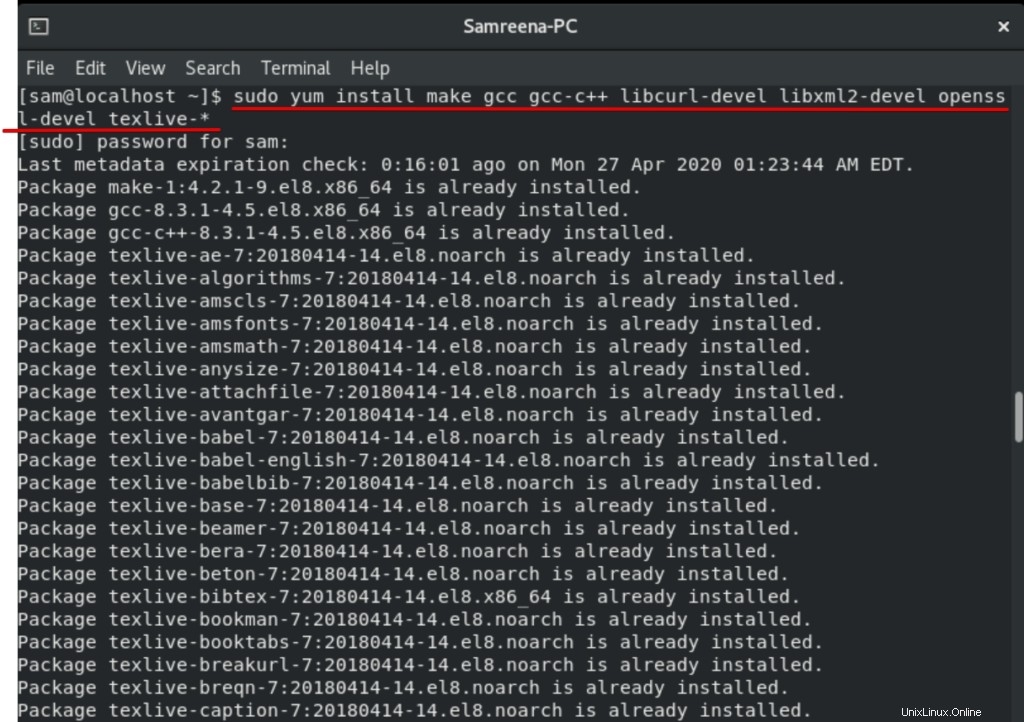
Während der Installation werden Sie nach der Bestätigung für die Installation gefragt. Sie drücken „y“ und dann „Enter“, um mit der Installation der erforderlichen Tools und Bibliotheken fortzufahren.
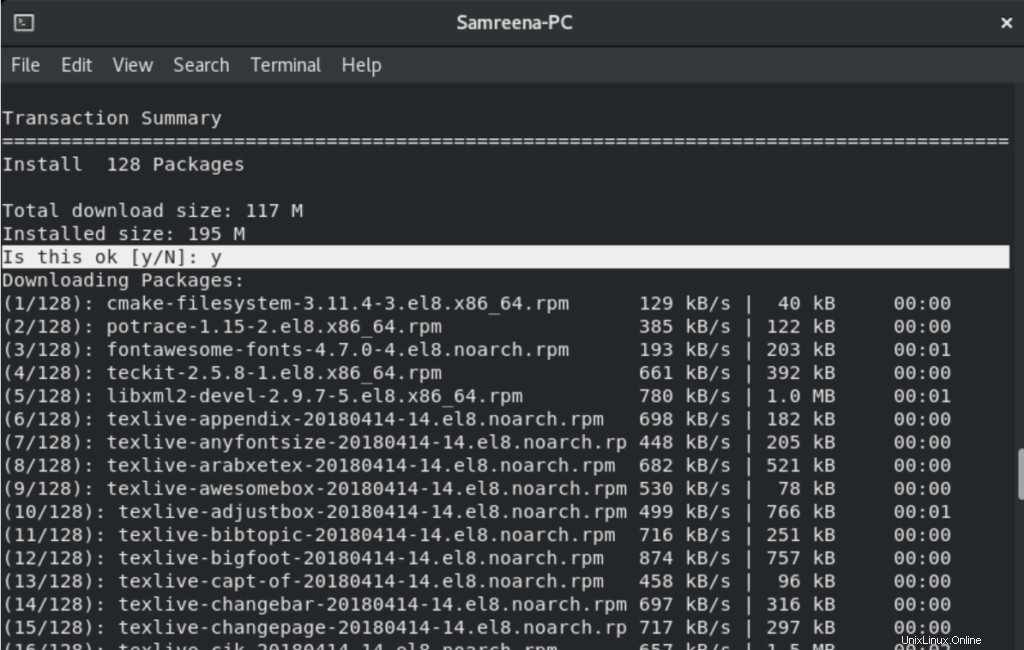
Wenn alle Bibliotheken und Tools auf Ihrem System installiert sind, wird auf dem Terminal der Status „Complete“ angezeigt, was bedeutet, dass die Installation abgeschlossen ist.
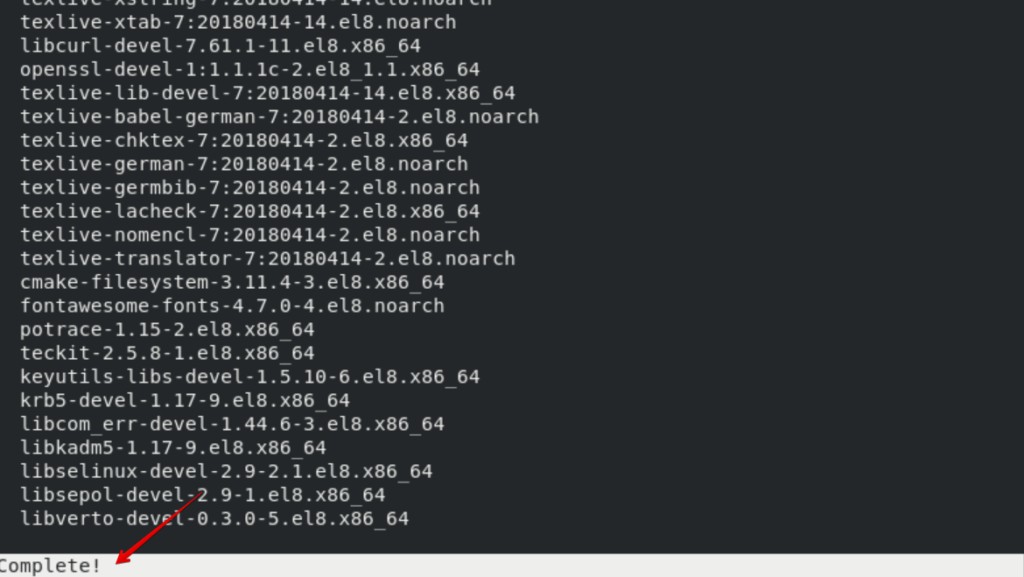
Öffnen Sie die R-Konsole als Root
Jetzt beginnen Sie mit R und öffnen die R-Konsole auf dem Terminal als Root. Verwenden Sie den folgenden Befehl, um R:
zu öffnen
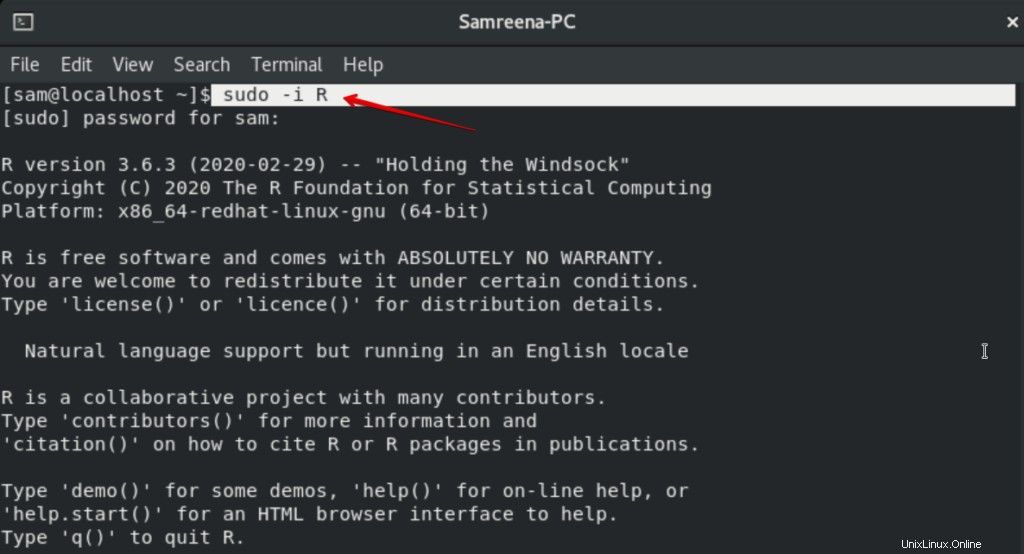
Wenn Sie die R-Binärdatei als Root starten, werden die Pakete global installiert und sind für alle Benutzer des Systems verfügbar. Sie können eine persönliche Bibliothek zur Verwendung einrichten und die R-Binärdatei als normaler Benutzer aufrufen.
Jetzt werden alle unten aufgeführten Befehle in der R-Konsole ausgeführt.
String installieren
In R ist eine riesige Auswahl an Paketen verfügbar, die mit dem Comprehensive R Archive Network (CRAN) installiert werden können.
Beispielsweise möchten Sie ein Paket von R installieren, das als „stringr“ bekannt ist und häufig für die korrekte und schnelle Implementierung von String-Manipulationen verwendet wird.
Installieren Sie stringr in der R-Konsole über das Terminal. Geben Sie den folgenden Befehl ein, um das Stringr-Paket zu installieren:
> install.packages("stringr") Nach Ausführung des oben angegebenen Befehls erscheint eine Liste von CRAN-Spiegeln auf dem Terminal, die aufgefordert werden, einen CRAN-Spiegel zur Verwendung auszuwählen.
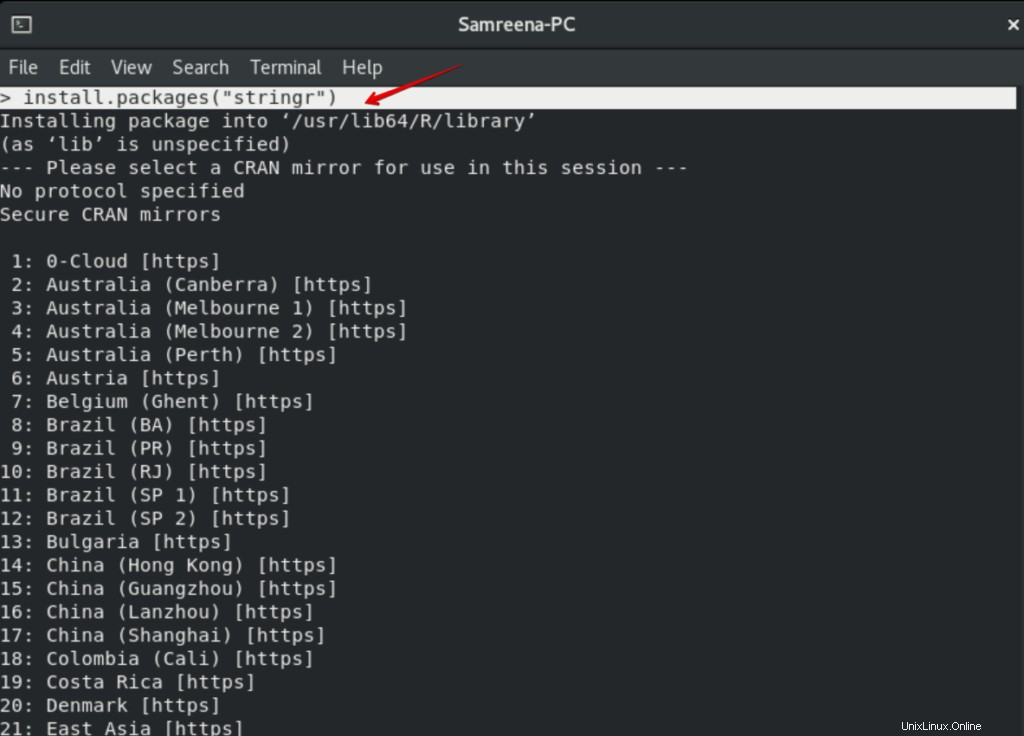
Jetzt wählen Sie den Spiegel aus, der Ihrem Standort am nächsten liegt. Zum Beispiel ist Mexiko-Stadt Ihrem Standort am nächsten, dann geben Sie seine Nummer in die Auswahl „39“ ein.
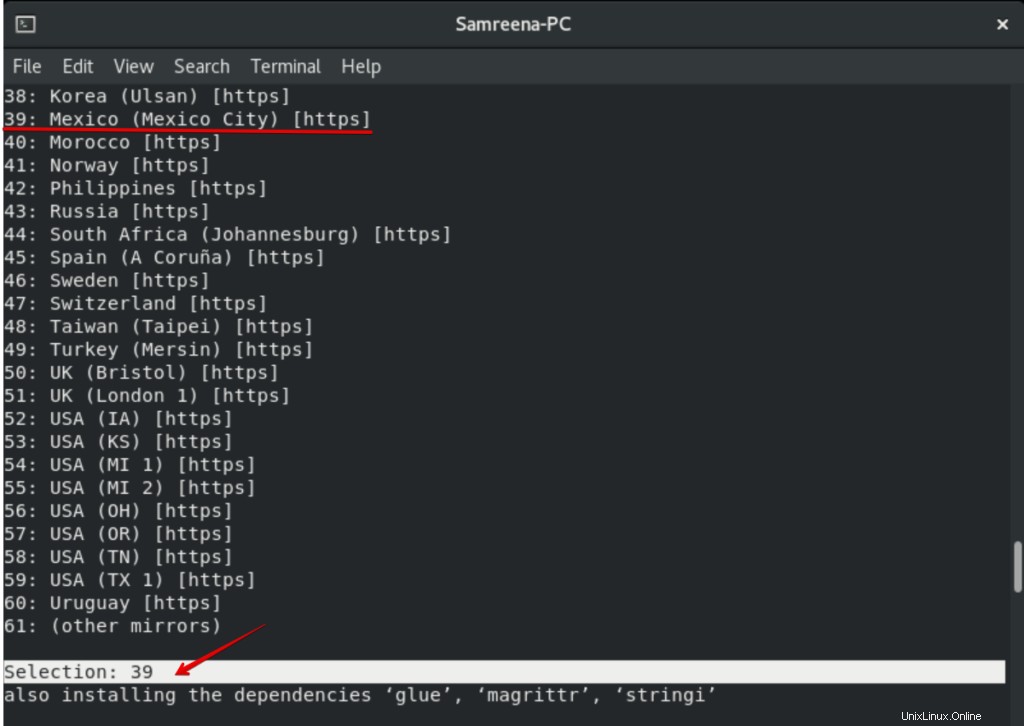
Die Installation wird einige Zeit in Anspruch nehmen. Sobald die Installation nun abgeschlossen ist, laden Sie die Bibliothek mit dem folgenden Befehl im Terminalfenster:
> library(stringr)
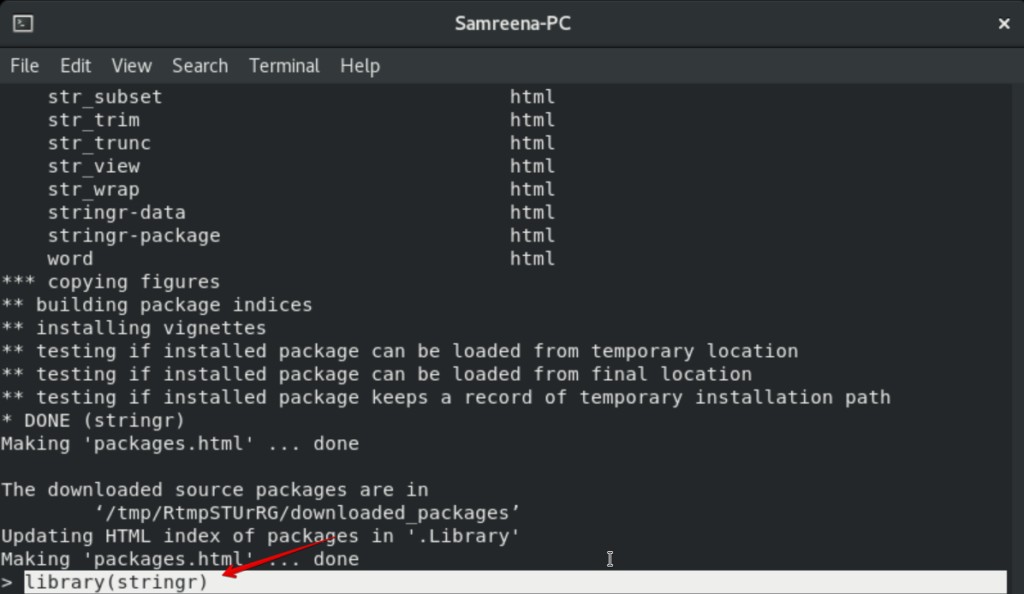
Jetzt erstellen Sie einen Vektor namens Artikel mit der folgenden Syntax:
> article <- c(“Article”, “About”, "How", "to", "Install", "R", "on", "CentOS", "8")

Verwenden Sie die folgende Funktion, um die Länge jeder Zeichenfolge auszugeben:
> str_length(article)

Jetzt können Sie die R-Konsole schließen, indem Sie den folgenden Befehl auf dem Terminal eingeben:
> q()
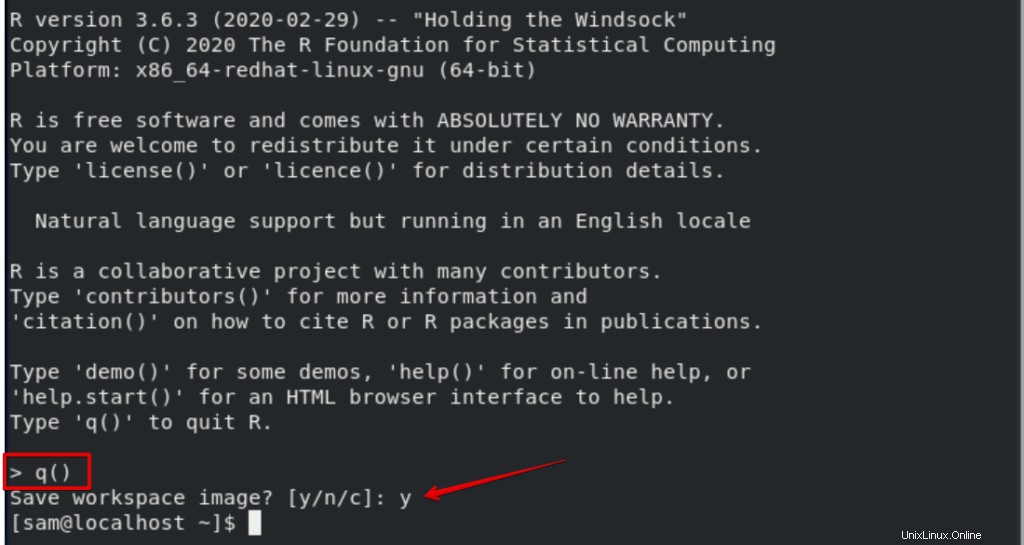
Schlussfolgerung
In diesem Artikel haben Sie gelernt, wie Sie R unter CentOS 8 über das Terminal installieren. Außerdem haben Sie erfahren, wie Sie verschiedene R-Pakete auf Ihrem System installieren können. Ich hoffe, Ihnen hat dieser Artikel gefallen und er ist nützlich für Sie. Bitte geben Sie uns Ihr Feedback über Kommentare.